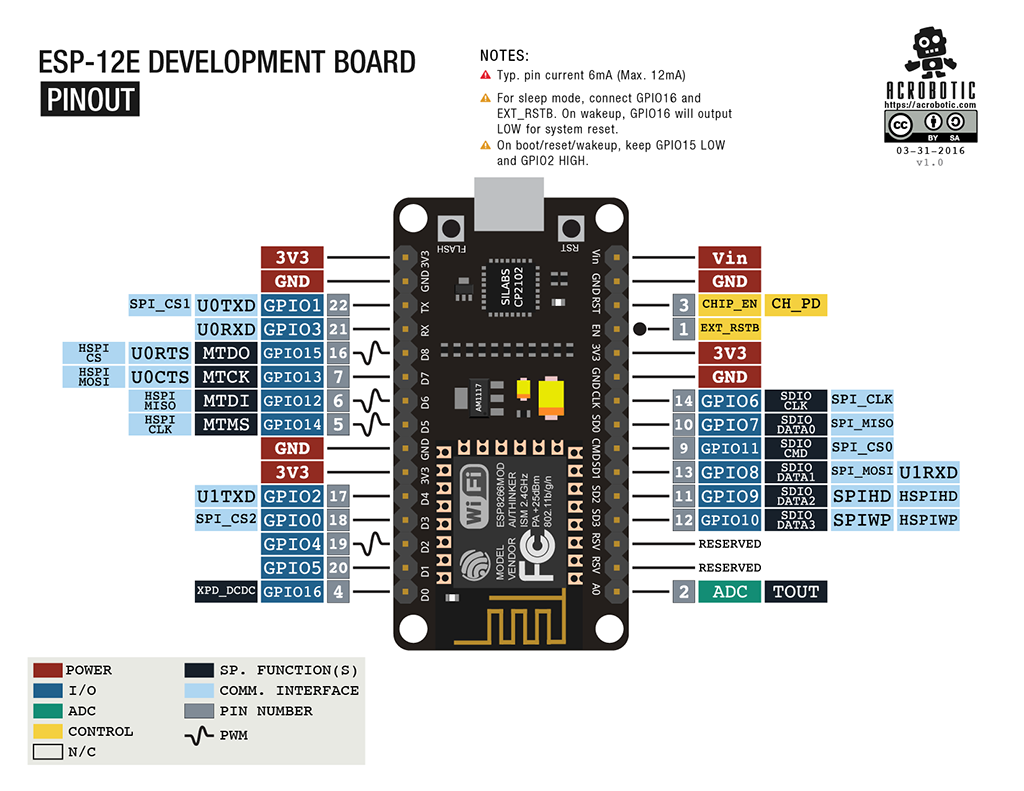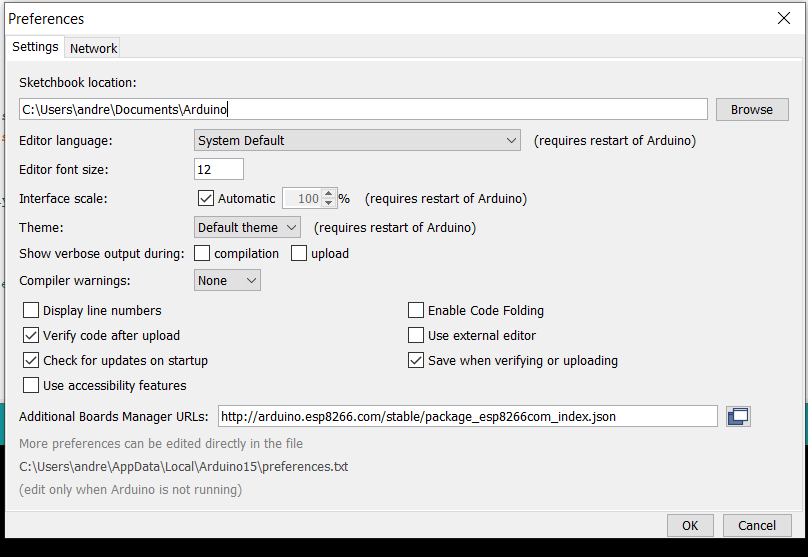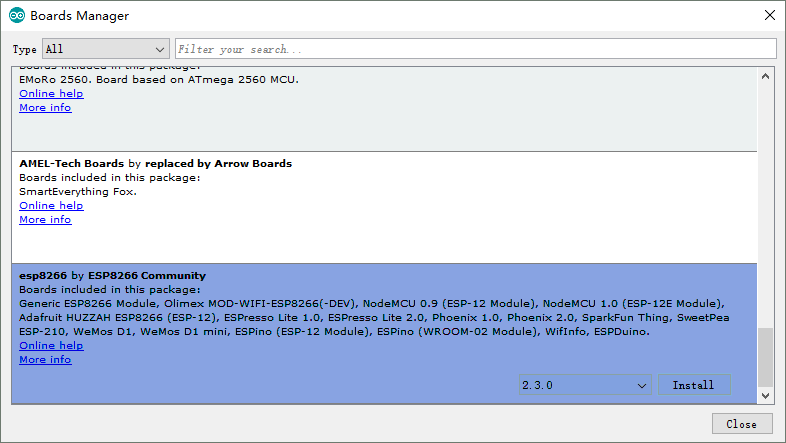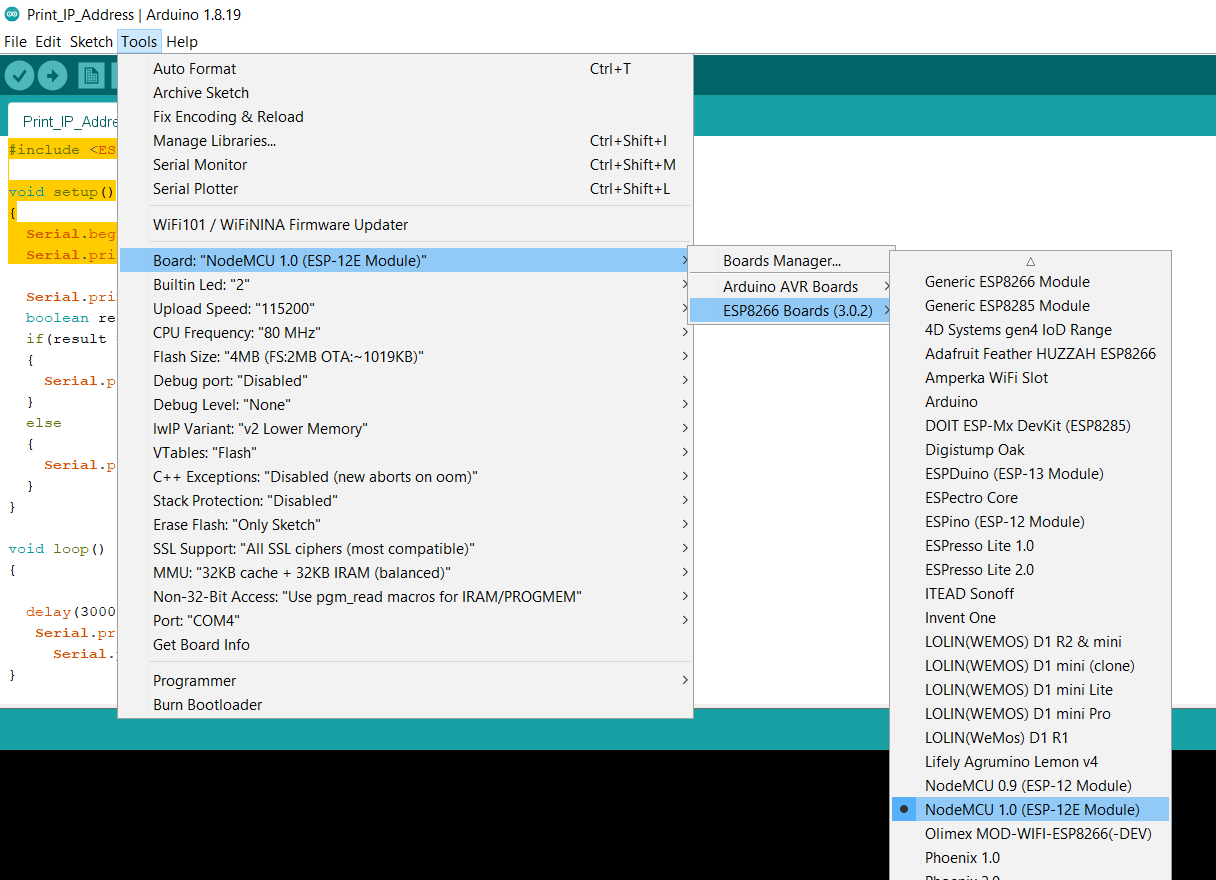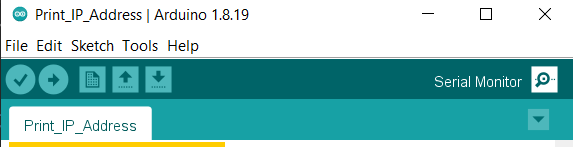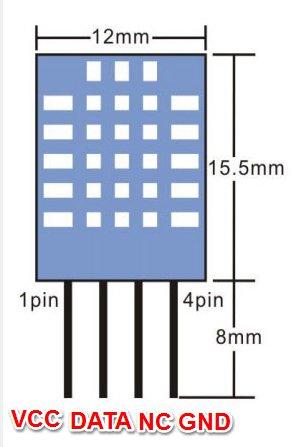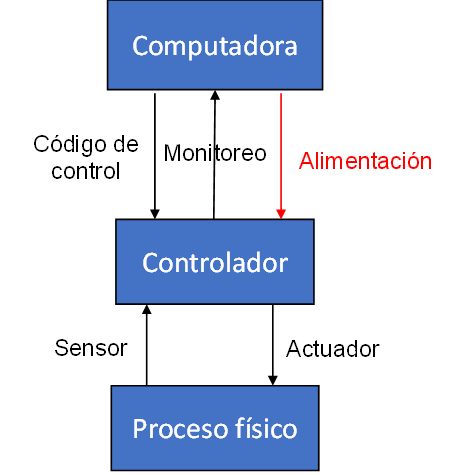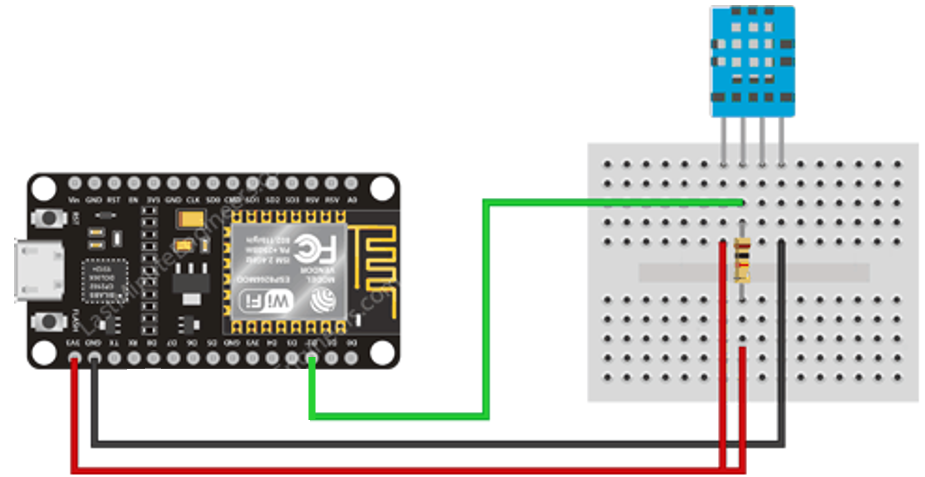¿Qué aprenderá?
- Al desarrollar este tutorial aprenderá a configurar una placa de desarrollo IoT para poder adquirir los valores de dos variables físicas y realizar en primera instancia un control local de un actuador (led) y posteriormente realizar dicho control de manera remota. Asimismo, aprenderá a conectar el dispositivo IoT a Internet con la finalidad de poder realizar el almacenamiento de los datos recogidos para un posterior análisis.
¿Qué hará?
- En este tutorial: realizará la instalación del ambiente de desarrollo, realizará la configuración de un dispositivo IoT (NodeMCU) para capturar dos variables físicas, realizará la configuración de un actuador (led) que da respuesta a un control desplegado en primera instancia localmente y posteriormente remotamente, y finalmente conectará el dispositivo IoT a un servidor de almacenamiento y visualización de los datos en la nube.
¿Cuáles son los prerrequisitos?
- Disponer del siguiente equipamiento electrónico:
- Una placa de desarrollo NodeMCU (V3) ESP8266
- Jumpers (Hembra - Hembra, Macho -Hembra)
- Sensor DHT11
- LEDS
- Resistencias de 220 Ω y 10k Ω
Conexión a internet.
- Revisar los siguientes videos:
- Instalación de librerías
- Edición del código
- Subir el código al NodeMCU
- Abrir el monitor serial
- Manejo de errores
Este tutorial ha sido construido para que el estudiante se familiarice con el funcionamiento de los dispositivos físicos desplegados en la Capa de Dispositivos de un Sistemas IoT. El tutorial brinda una guía para realizar el montaje y configuración de un sistema de monitoreo y actuación que le permitirá capturar los datos de dos variables físicas (temperatura y humedad) y realizar en primera instancia un control local de un actuador (led) y posteriormente realizar dicho control de manera remota. Por último, aprenderá a conectar el dispositivo IoT a Internet con la finalidad de poder realizar el almacenamiento de los datos recogidos para un posterior análisis.
En este punto es importante resaltar que las prácticas fueron desarrolladas utilizando un kit OSOYOO NodeMCU IOT Starter kit; sin embargo los dispositivos incluidos en el kit o los comprados por aparte pueden variar levemente en su manera de conexión; por tanto no se puede garantizar que al desarrollar esta práctica todo estará exactamente igual a cuando se elaboró el tutorial. Esta es una realidad que se vive en el desarrollo de los proyectos de IoT y es muy importante desarrollar la habilidad de adaptarse a estos posibles cambios; así que los invitamos a que estén preparados para buscar información adicional que les permita llevar a buen término el trabajo propuesto. El equipo docente estará pendiente para ayudarlos.
NodeMCU ESP8266 es una plataforma de desarrollo similar a Arduino especialmente orientada al Internet de las cosas (IoT). La plataforma ESP8266 permite el desarrollo de aplicaciones en diferentes lenguajes como Arduino, Lua, MicroPython, C/C++, Scratch.
La distribución de las entradas y salidas del Node MCU V3 se especifican a continuación:
- 13 pines digitales numerados del D0 al D12
- 1 pin analógico numerado A0
- 3 pines de 3,3V
- 1 pin de 5V (versión V3 2 pines 5V)
- 4 pines de tierra GND (versión V3 5 pines GND)
Figura 1. Tarjeta de desarrollo ESP-12E
Como se ve en la Figura 1, hay dos nomenclaturas para nombrar los pines: los que aparecen marcados en la placa (Dx) y el nombre asociado a cada pin del propio ESP8266 (GPIOx).
Pines digitales de NodeMCU: se utilizan para enviar y recibir datos, controlando la entrada y salida de la placa. Para dicho propósito, es recomendable utilizar solamente los pines digitales del D0 al D8, ya que los demás pueden estar reservados para otras funciones, lo cual puede ocasionar interferencias a la hora de cargar un programa.
Pin analógico de NodeMCU: a diferencia de los pines digitales que solo admiten dos valores, el pin analógico maneja un rango de valores que viene determinado por la resolución del Conversor Analógico Digital. El NodeMCU maneja solo un pin analógico (A1) que admite un rango de valores de 0 a 3,3V con una resolución de 10-bit. Esto implica que dentro del código se pueden manejar valores entre 0 y 1023, mapeados con el voltaje entre 0 y 3,3V.
Pines de alimentación de NodeMCU: tienen como función alimentar sensores y componentes. Estos están marcados como "3V3" en la placa.
Pines de tierra: son denominados "GND" en la placa y hacen la función de tierra en el circuito eléctrico.
A continuación se presentan los pasos requeridos para instalar y configurar las herramientas necesarias para el desarrollo del tutorial.
Conecte el NodeMCU al ordenador.
Use el cable USB para conectar el NodeMCU a la computadora, verá que el LED azul integrado parpadea cuando se enciende, pero no permanecerá encendido.
Instale el driver del puerto COM/serial.
La nueva versión NodeMCU v1.0 incluye el chip serial CP2102. Puede descargar driver en el sitio web de Silicon Labs. Siga las instrucciones de instalación adjuntas con el driver.
Instale el IDE de Arduino (1.6.4 o superior).
Puede descargar el IDE de Arduino en el sitio web de Arduino. Siga las instrucciones de instalación disponibles en el sitio web.
Instale el paquete de la tarjeta ESP8266.
En el IDE de Arduino, diríjase a "
File–>Perferences–>Settings
"; luego, en el campo "A
dditional boards manager URLs
", pegue el siguiente recurso http://arduino.esp8266.com/stable/package_esp8266com_index.json. Haga clic en "
Ok
" (Ver Figura 2).
A continuación, en el IDE de Arduino, diríjase a "Tools-> Board-> BoardsManager
". En el campo de búsqueda, ingrese "esp8266". Deberá ver un módulo denominado "esp8266 by esp8266 Community
". Seleccione la última versión y haga clic en instalar (Ver Figura 3). Finalmente, reinicie el IDE.
Figura 2. Especificación del paquete ESP8266
Figura 3. Instalación del paquete ESP8266
- Configure el paquete ESP8266.
Diríjase a "
Tools->Board
" y seleccione el módulo "NodeMCU 1.0" como se puede observar en la Figura 4.
Figura 4. Selección del módulo de la tarjeta
Para el desarrollo de este tutorial utilizaremos el IDE de Arduino, a continuación se dará una breve explicación de la estructura de un programa en Arduino, el monitor serial, y el despliegue del programa en el dispositivo.
Estructura de un programa de Arduino
Los programas de Arduino están compuestos por un solo fichero con extensión ".ino", que presentan la siguiente estructura:
- Área inicial: ejecutado solamente 1 vez; se usa para inicializar librerías y declarar variables.
- Setup: ejecutado solamente 1 vez al comienzo de la aplicación; se usa para declarar pines y abrir la comunicación serial
- Loop: ejecutado continuamente.
A continuación se muestra la estructura básica de un programa en Arduino:
// Código que se repite solamente una vez
// Inicialización de librerías
// Declaración de variables
void setup() {
// Código que se repite solamente una vez
// Declaración de pines y apertura de la comunicación serial
}
void loop() {
// Código ejecutado en continuación
}El siguiente código presenta una implementación de la estructura vista a manera de ejemplificación.
int i=0;
void setup(void)
{
Serial.begin(9600);
}
void loop() {
i=i+2;
i=i-1;
Serial.println(i);
delay(1000);
}
Monitor serial
El monitor serial es la ventana para la comunicación entre Arduino y el ordenador, que se hace a través del cable USB; este permite enviar y recibir mensajes de texto, útiles para la depuración y también control de Arduino.
El monitor se puede acceder a través del botón "Serial Monitor" de la interfaz del IDE, como se puede ver en la Figura 5.
Figura 5. Monitor serial en el IDE de Arduino
El monitor serial dispone de los siguientes métodos:
- Serial.begin (frecuencia): Este método configura la velocidad de transmisión de la comunicación serial. Asegúrese de que el monitor serial se encuentre configurado para recibir en la misma frecuencia en la que se configuró en el programa.
- Serial.print(): Este método permite enviar un mensaje al monitor serial escribiéndolo en la misma línea del anterior.
- Serial.println(): Este método permite enviar un mensaje al monitor serial escribiéndolo en la siguiente línea con respecto al último mensaje.
Compilación y Despliegue
Para compilar y verificar errores de sintaxis, haga clic en el botón "Verify" ( ). En caso de que su programa presente un error, este será indicado en la consola del IDE.
). En caso de que su programa presente un error, este será indicado en la consola del IDE.
Para desplegar el código al NodeMCU, haga clic en el botón "Upload" ( ). Una vez se complete el despliegue, para verificar el funcionamiento del programa en el dispositivo acceda a la visualización del monitor serial.
). Una vez se complete el despliegue, para verificar el funcionamiento del programa en el dispositivo acceda a la visualización del monitor serial.
El objetivo de este apartado es presentar cómo se puede controlar localmente y de forma remota un actuador a partir de la señal capturada por un sensor. Se trata de un sistema automático ya que es el dispositivo el que prende y apaga el actuador y no un controlador que toma la decisión basándose en heurísticas.
Hardware utilizado
Jumpers
Los jumpers son cables que permiten hacer la conexión entre dos dispositivos, cerrando el circuito eléctrico entre estos. Existen diversos tipos de cables de conexión que se pueden utilizar en el desarrollo del prototipo, a continuación se presentan algunos de estos:
- Jumper macho-macho: es con frecuencia usado en la protoboard haciendo posible la conexión de dos elementos conectados a esta. Tiene esta denominación debido a que en sus terminales sobresale un fragmento metálico, como se puede ver en la Figura 6.

Figura 6. Cable jumper tipo macho-macho
- Jumper hembra-hembra: puede utilizarse para conectar un sensor directamente a la placa, dependiendo de la salida de este. Tiene esta denominación debido a que en sus terminales existen unos conectores que permiten encajar las terminaciones macho (ver Figura 7)
Figura 7. Cables jumper tipo hembra-hembra
- Jumper macho-hembra: es con frecuencia usado en el tablero protoboard haciendo posible la conexión de dos elementos debido a que en uno de sus terminales cuenta con una terminación macho y en el otro una terminación hembra (Ver Figura 8). Dependiendo de la salida del sensor, puede utilizarse para conectar dicho sensor directamente a la placa NodeMCU.
Figura 8. Cables jumper tipo macho-hembra
Sensor de Temperatura y Humedad DHT11
El DHT11 es un sensor digital que permite medir la temperatura (en un rango de 0 ºC a 50 ºC) y la humedad relativa (con un rango de 20% RH a 90% RH). Existen dos versiones de dicho sensor: una con 4 pines y otra con 3 pines. En cualquier caso, si se mira el sensor con los pines hacia abajo, el primero corresponde a alimentación, el segundo a datos y el último a tierra, tal como se muestra en la Figura 9.
Figura 9. Sensor DHT11
Control local
A continuación se presenta el esquema de control local a implementar en este tutorial, este control busca controlar localmente un actuador (diodo LED) a partir de la señal capturada por un sensor de temperatura y humedad (DHT11).
El esquema de control inicia a partir de un evento físico captado por un sensor, cuyos datos digitalizados son enviados a la computadora a través del controlador, teniendo en cuenta las reglas definidas en el computador se genera un código de control el cual es enviado al controlador y este a su vez genera una acción sobre el actuador; es importante resaltar en este punto que la alimentación del controlador está proveída por la computadora (ver Figura 10).
Figura 10. Esquema de control local
A continuación se especifican los pasos a seguir para implementar el esquema de control anteriormente descrito.
Configuración del hardware
Para el presente tutorial se va a utilizar un diodo LED como actuador. Para ello, conecte el LED a la protoboard; posteriormente conecte, también en la protoboard, una resistencia de 220 Ω haciendo coincidir uno de los terminales con el ánodo del led (terminal larga) imagen. Finalmente, utilizando dos jumpers macho - hembra conecte el cátodo del led (terminal corta) al pin GND del NodeMCU y el otro terminal de la resistencia al pin D1 del NodeMCU, como se puede observar en la Figura 11.
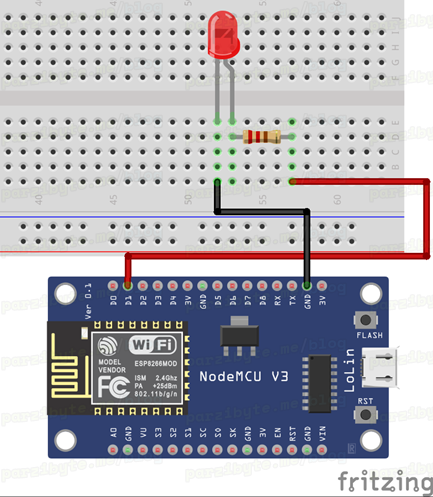
Figura 11. Conexión del LED
A continuación, conecte el sensor DHT11 al NodeMCU de la siguiente manera, utilizando los jumpers hembra-hembra conecte el primer pin de alimentación del sensor (VCC) al pin 3V3 del nodeMCU, el pin de datos (DATA) del sensor conéctelo con el pin D2 del NodeMCU, y el pin de tierra (GND) del sensor conéctelo con un pin GND del NodeMCU. Por último, coloque una resistencia pull-up de 10KΩ entre VCC y la línea de datos para mantenerla ALTA para una correcta comunicación entre el sensor y la NodeMCU. (Ver Figura 12)
Figura 12. Conexión del sensor DHT11
Despliegue
Copie y pegue el siguiente código en el IDE de Arduino:
#include "DHT.h"
#define DHTTYPE DHT11 // DHT 11
#define dht_dpin 4
DHT dht(dht_dpin, DHTTYPE);
#define LED D1 // LED
int ValueRead=2;
int myflag=0;
void setup()
{
Serial.begin(9600);
pinMode(LED, OUTPUT);
digitalWrite(LED, LOW); //LED comienza apagado
}
void loop()
{
if (Serial.available()){
ValueRead=Serial.parseInt();
}
if (((ValueRead==1 && myflag==0)|| myflag==1)&!(ValueRead==2 && myflag==1)){
digitalWrite(LED, HIGH); // Se prende el LED
Serial.println("Prendido");
myflag=1;
}
else{
digitalWrite(LED, LOW); // Se apaga el LED
Serial.println("Apagado");
myflag=0;
}
float h = dht.readHumidity();
float t = dht.readTemperature();
Serial.print("Current humidity = ");
Serial.print(h);
Serial.print("% ");
Serial.print("temperature = ");
Serial.print(t);
Serial.println("C ");
}Digite 1 en el monitor serial y revise que el LED se prenda; posteriormente escriba 2 para apagarlo.
Control Remoto
Ahora se pretende controlar remotamente el actuador del sistema (diodo LED) a partir de la señal capturada por el sensor (DHT11). Para este fin debemos modificar el esquema de control local propuesto anteriormente de manera que el controlador se conecte utilizando el protocolo 802.11 (WiFi) a Internet. Para tal fin se debe conectar el controlador a una batería para garantizar su alimentación y realizar la configuración de conectividad en el código fuente que se ejecutará en el controlador.
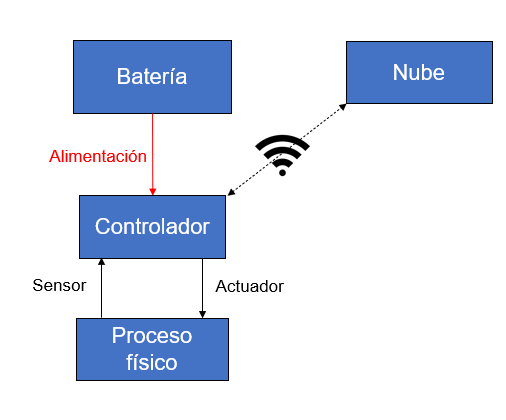
Figura 15. Esquema de control remoto en etapa de despliegue
A continuación se especifican los pasos a seguir para implementar el esquema de control anteriormente descrito (los videos presentados al inicio de este tutorial pueden guiarlo con algunos aspectos técnicos):
- Copie y pegue el siguiente código dentro del IDE de Arduino
#include <ESP8266WiFi.h>
#include "DHT.h"
#define DHTTYPE DHT11 // DHT 11
const char* ssid = "INVERCIONES.GILALF";
const char* password = "Rafa0524";
#define LED D1 // LED
// DHT Sensor
uint8_t DHTPin = 4;
// Initialize DHT sensor.
DHT dht(DHTPin, DHTTYPE);
float Temperature;
float Humidity;
WiFiServer server(80);
void setup() {
Serial.begin(115200);
delay(10);
pinMode(LED, OUTPUT);
digitalWrite(LED, LOW); //LED apagado
// Connect to WiFi network
Serial.println();
Serial.println();
Serial.print("Connecting to ");
Serial.println(ssid);
WiFi.begin(ssid, password);
while (WiFi.status() != WL_CONNECTED) {
delay(500);
Serial.print(".");
}
Serial.println("");
Serial.println("WiFi connected");
// Start the server
server.begin();
Serial.println("Server started");
// Print the IP address
Serial.print("Use this URL to connect: ");
Serial.print("http://");
Serial.print(WiFi.localIP());
Serial.println("/");
}
void loop() {
Temperature = dht.readTemperature(); // Gets the values of the temperature
Humidity = dht.readHumidity(); // Gets the values of the humidity
// Check if a client has connected
WiFiClient client = server.available();
if (!client) {
return;
}
// Wait until the client sends some data
Serial.println("new client");
while(!client.available()){
delay(1);
}
// Read the first line of the request
String request = client.readStringUntil('\r');
Serial.println(request);
client.flush();
// Match the request
int value = HIGH;
if (request.indexOf("/LED=ON") != -1) {
digitalWrite(LED, HIGH);
value = HIGH;
}
if (request.indexOf("/LED=OFF") != -1) {
digitalWrite(LED, LOW);
value = LOW;
}
// Return the response
client.println("HTTP/1.1 200 OK");
client.println("Content-Type: text/html");
client.println(""); // do not forget this one
client.println("<!DOCTYPE HTML>");
client.println("<html>");
client.print("LED is now: ");
if(value == LOW) {
client.print("Off");
} else {
client.print("On");
}
client.println("<br><br>");
client.println("<a href=\"/LED=ON\"\"><button>Turn On </button></a>");
client.println("<a href=\"/LED=OFF\"\"><button>Turn Off </button></a><br />");
client.println("</html>");
client.println("<br><br>");
client.print("Temperature: ");
client.print(Temperature);
client.print("C");
client.println("<br><br>");
client.print("Humidity: ");
client.print(Humidity);
client.print("%");
delay(1);
Serial.println("Client disconnected");
Serial.println("");
}- Reemplace los valores de las constantes
ssidypassword, ubicadas al inicio del código, con el nombre y la contraseña de la red wifi que va a utilizar. - Despliegue el código en el NodeMCU y abra el monitor serial.
- Presione el pulsador de reset del NodeMCU.
- Note que en el código se utilizó la línea "
Serial.begin(115200);" Para poder visualizar la información en el monitor serial, asegúrese de configurarlo en 115.200 baudios en la parte de abajo a la derecha. - Copie la dirección IP que aparece en el monitor serial y péguela en un navegador (Chrome, Opera, Safari...). En el navegador debe presentarse una interfaz con la que podrá controlar el LED.
- Conecte el NodeMCU a una toma corriente utilizando el cable USB y el adaptador de conexión del celular.
- Realice pruebas de control del LED a través del browser.
- Realice un refresco de la página web cada vez que quiera ver los valores actualizados de humedad, temperatura y el estado del LED.
Monitoreo desde la nube (REMA)
Finalmente se quiere enviar los datos capturados a un sistema web que permita realizar el monitoreo de los datos en el tiempo. Para este fin, se conectará el esquema de control propuesto al sistema REMA, con la finalidad de visualizar los datos recogidos de forma estructurada, con el fin de analizarlos posteriormente; es decir, procesarlos para soportar la toma de decisiones.
A continuación se especifican los pasos a seguir para implementar el esquema de monitoreo anteriormente descrito:
- Copie y pegue el código que se encuentra en el siguiente link dentro del IDE de Arduino: https://github.com/SELF-Software-Evolution-Lab/Realtime-Monitoring-webApp/blob/Microservicios-Timescale/NodeMCU_Mosquitto_SSL/NodeMCU_Mosquitto_SSL.ino
- Desargue el archivo secrets.h del repositorio: https://github.com/SELF-Software-Evolution-Lab/Realtime-Monitoring-webApp/tree/Microservicios-Timescale/NodeMCU_Mosquitto_SSL y asegurese de guardarlo en la misma carpeta donde está el archivo fuente que está utilizando.
- Reemplace los valores de las constantes
ssidypassword, ubicadas al inicio del código, con el nombre y la contraseña de la red wifi que va a utilizar. - Reemplace los valores de
HOSTNAMEyMQTT_USERpor su usuario uniandes (sin @uniandes.edu.co). - Reemplace el valor de la constante
MQTT_PASSpor la contraseña de MQTT la cual debe ser su código de estudiante Uniandes. - En las líneas 31 y 33 reemplace la palabra "ciudad" por el nombre de la ciudad donde el dispositivo está ubicado. No debe contener espacios (cambie por guión bajo) ni acentos y debe estar en minúsculas, por ejemplo si la ciudad es Santa Marta los tópicos serían: "temperatura/santa_marta/" y "humedad/santa_marta". El código debe quedar de la siguiente manera (con su respectiva ciudad):

Figura 16. Ejemplo de código para la ciudad Bogotá en Arduino.
- Despliegue el código en el NodeMCU y abra el monitor serial.
- Presione el pulsador de reset del NodeMCU.
- Conecte el NodeMCU a una toma corriente utilizando el cable USB y el adaptador de conexión del celular.
- Ingrese a la siguiente dirección https://iotlabweb.virtual.uniandes.edu.co/ e inicie sesión con sus credenciales uniandes.
- Revise los valores de humedad, temperatura presentados en el sitio, estos datos son actualizados en tiempo real.
Al finalizar este tutorial, se espera que haya aprendido a realizar la configuración de una placa de desarrollo IoT (NodeMCU) para poder capturar los valores de variables físicas, realizar la configuración de una actuación en el sistema y transmitir los datos capturados a un sistema de almacenamiento en la nube.
Barbieri G, Rosas A, España A., Sanchez-Londoño D. (2022) A Taxonomy for Levels of Automation based on the Industrial Revolutions. IFAC-PapersOnLine (ISSN 2405-8963) - (-), pp. ---.
Descripción del problema | Ideas de solución |
El monitor Arduino muestra que los datos se están enviando pero no se ven en la pantalla de datos en tiempo real de REMA | Verificar que la URI del tópico esté especificada como sigue: <<variable>>/<<ciudad>>/<<usuario uniandes>> |
No puede acceder a REMA porque no es un usuario registrado | Contactar al equipo docente |
El monitor muestra valores NaN |
|
Versión 1.0
Giacomo Barbieri Carlos Andrés Lozano Garzón | Autores |
Kelly Garcés Andrés Bayona Rocío Héndez | Revisores |